Для подключения к Ubuntu (Desktop или Server) через удаленный рабочий стол самый распространенный вариант - это установить xrdp. Для этого достаточно выполнить ряд несложных операций.
1. Открыть TCP-порт 3389 (если включен Firewall)
sudo ufw allow 3389
2. Установить xrdp
sudo apt install xrdp
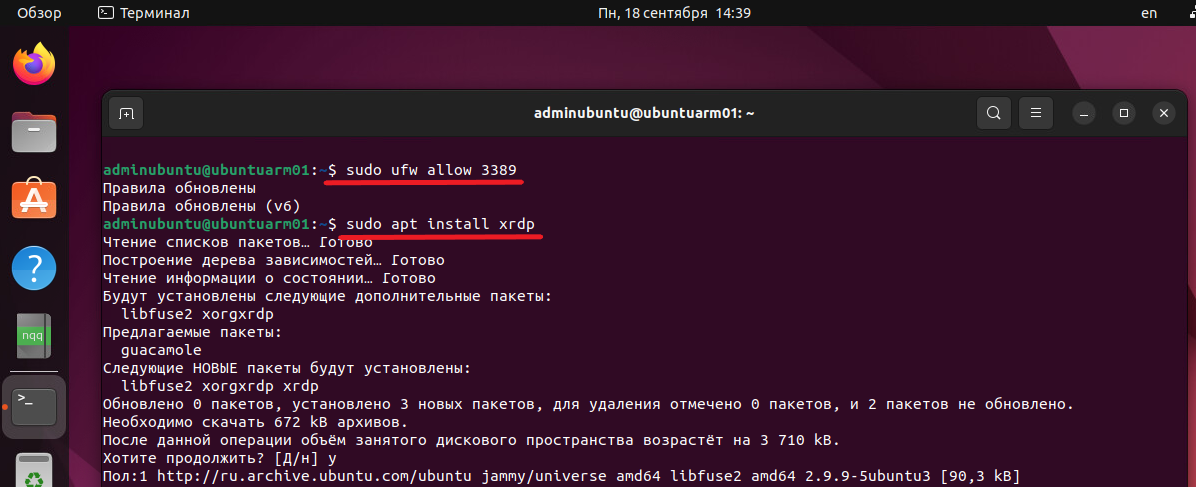
3. Установить пакет xorgxrdp
sudo apt install xorgxrdp
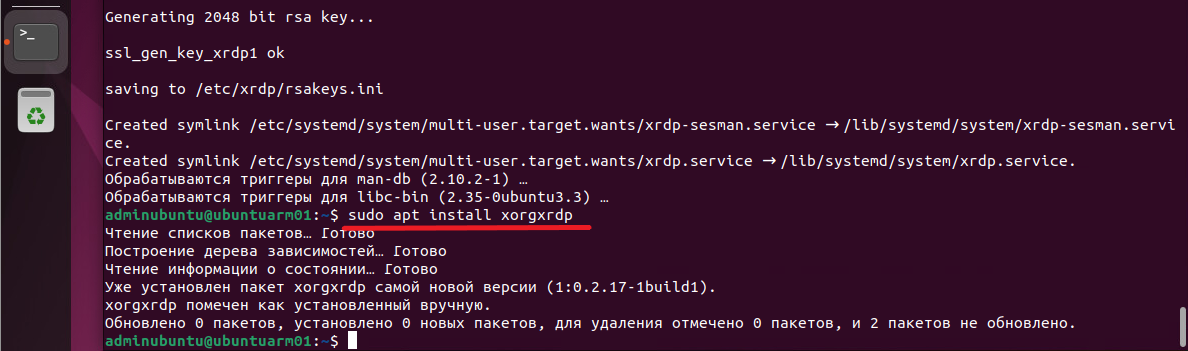
4. Установить графическое окружение рабочего стола Xfce
sudo apt install xfce4
5. Задать автозапуск службе xrdp
sudo systemctl enable xrdp
6. Проверить статус xrdp
sudo systemctl status xrdp
и при необходимости запустить
sudo systemctl start xrdp
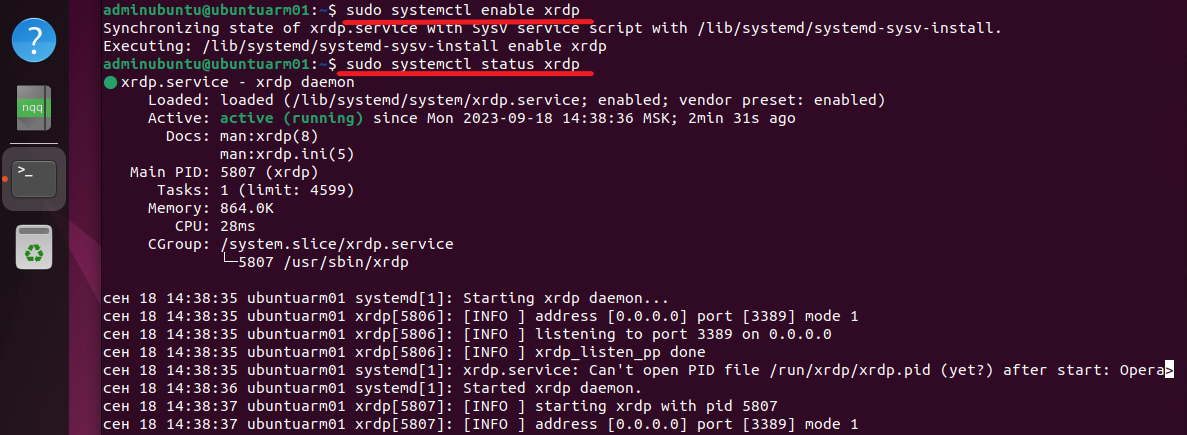
Теперь к Ubuntu можно подключиться по RDP.
При подключении к удаленному рабочему столу Ubuntu появится такое окно:
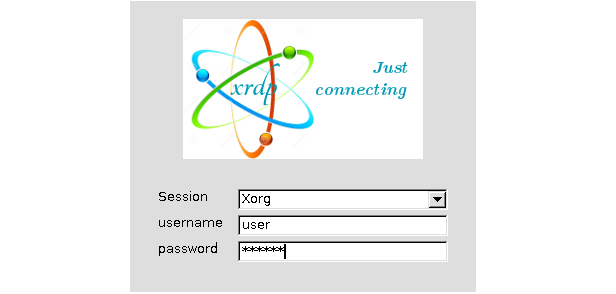
где нужно указать имя пользователя и пароль линукс-машины и нажать «ОК».
Загрузится рабочий стол Ubuntu. Если сходу не получится найти Проводник, то через консоль можно запустить проводник
thunar
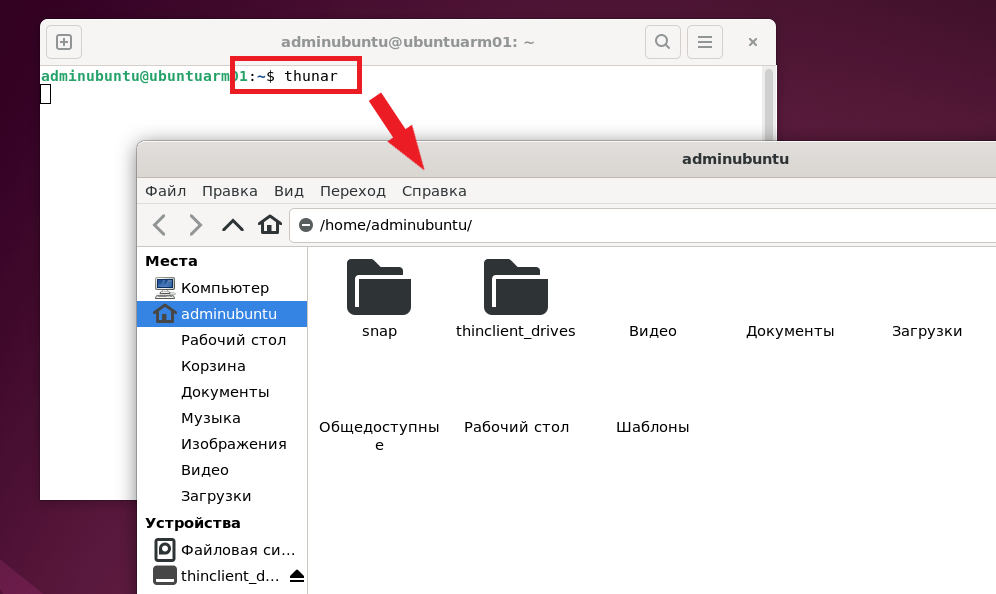
Всё, можно работать.
Но может возникнуть ситуация, когда проделанные операции не помогли. И при подключении к линукс-машине по RDP пользователь после авторизации видит сообщение: Oh no! Something has gone wrong.
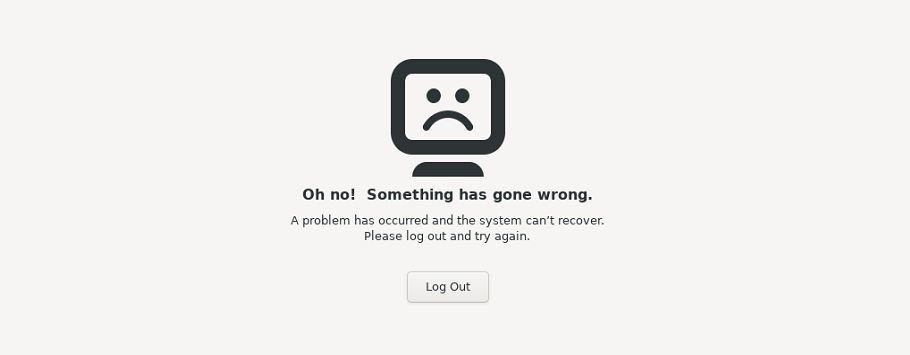
Чтобы это исправить нужно в консоли выполнить команду:
sudo update-alternatives --config x-session-manager
И в появившемся меню выбрать startxfce4 (у меня это 2):
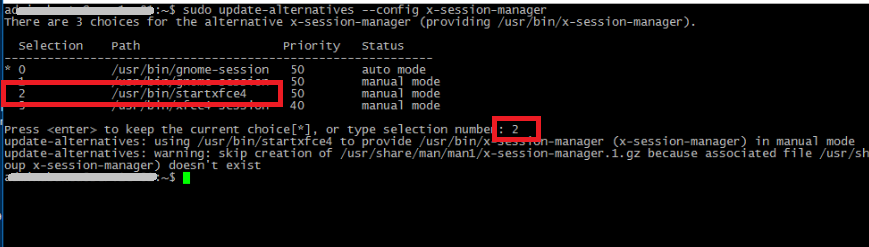
Вы действительно хотите удалить эту запись?